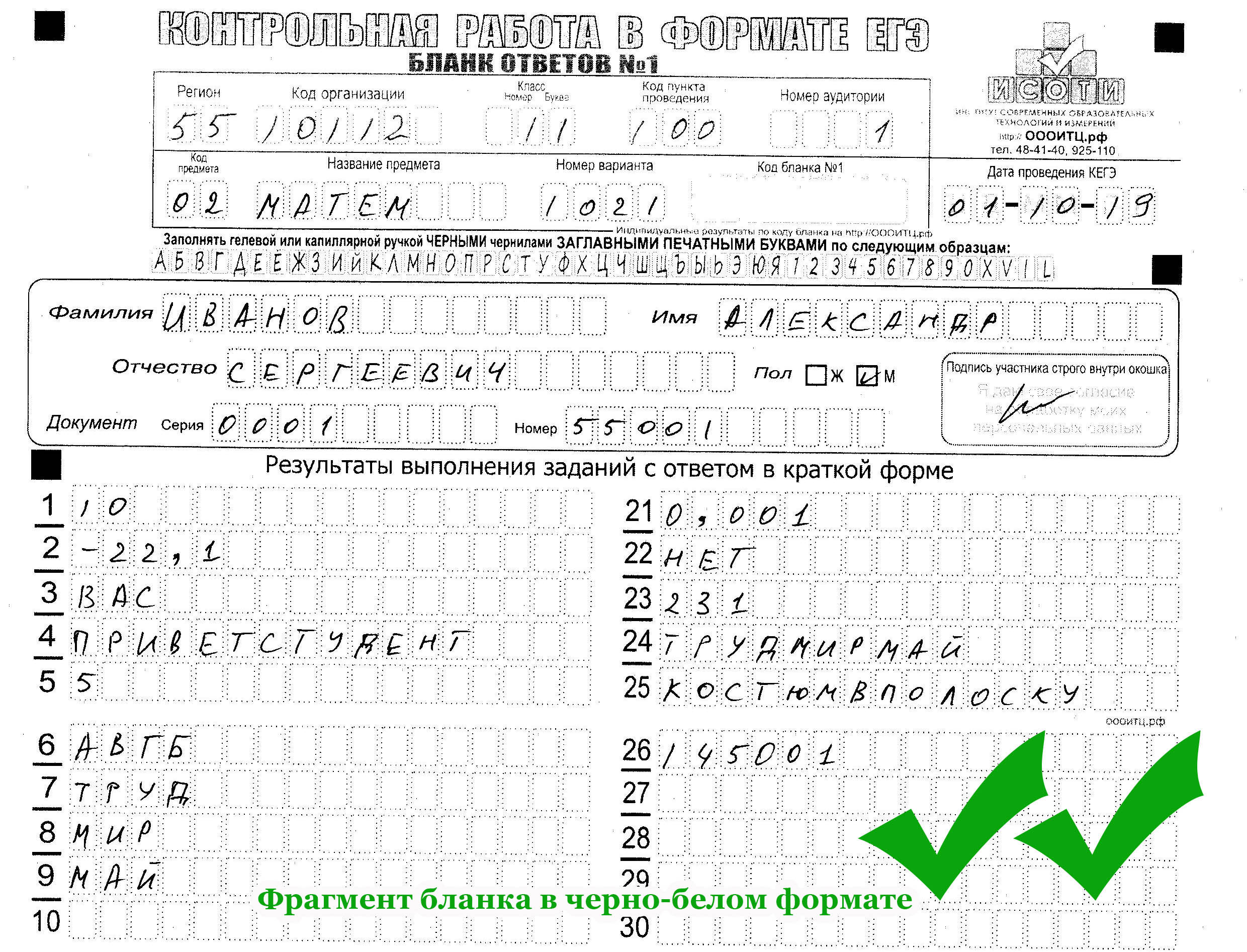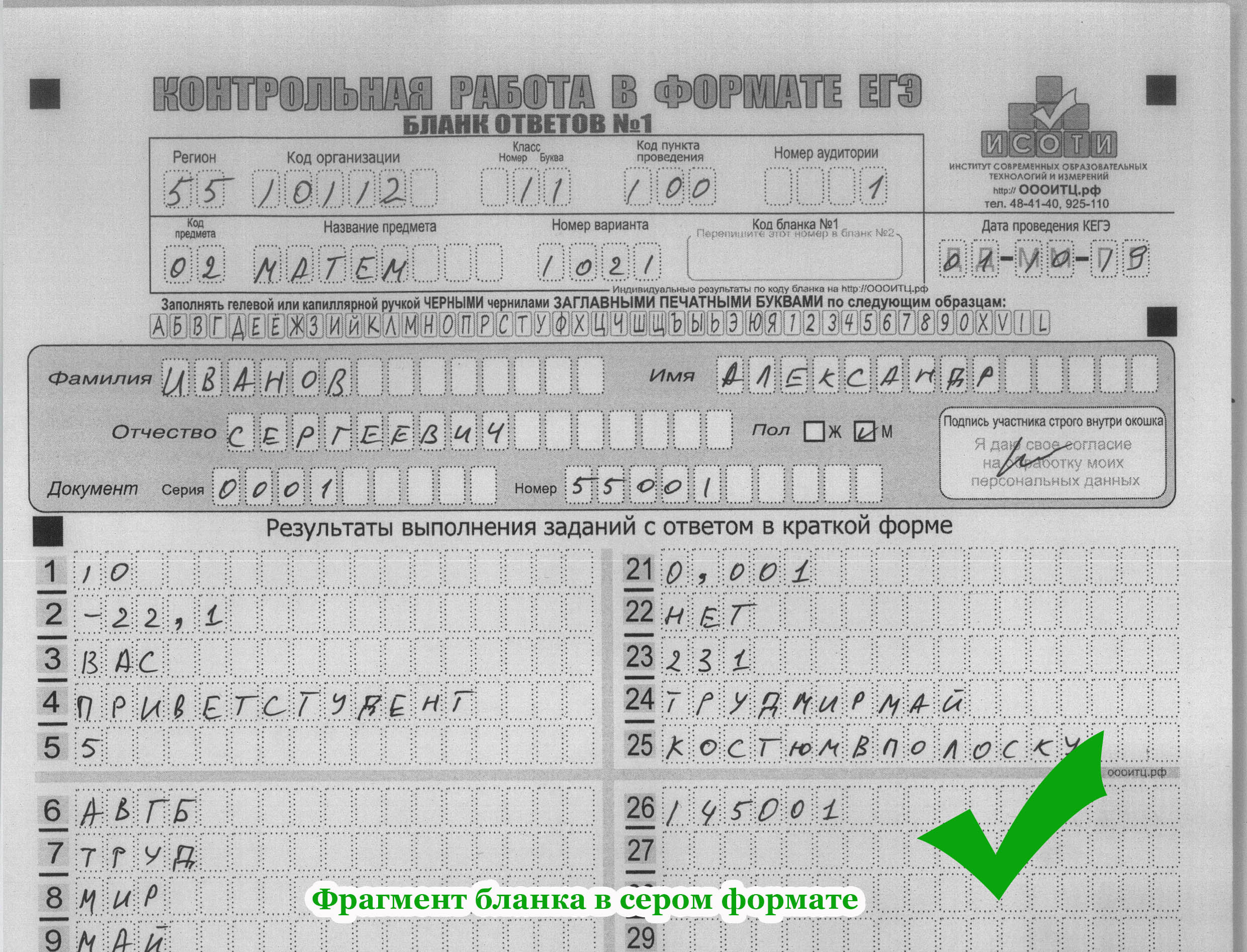как отсканировать приложение к диплому
Как отсканировать документы телефоном: 8 способов для Android и iOS
Нужно срочно отправить копию договора или третью страничку паспорта, а сканера нет? Ну и не надо – первоклассные сканы, которые устроят бухгалтерию (а это непросто!), можно делать прямо с телефона.
Редактирование фото вручную (любой телефон)
Откройте камеру мобильного телефона и наведите ее на документ. Постарайтесь держать руки параллельно поверхности, на которой лежит бумага, чтобы не были видны тени и заломы. Если в кадр попадет стол или другой фон – не беда: потом отредактируете фото так, чтобы не было видно лишнего.
Заходите во встроенный редактор фото (такой есть на любом современном смартфоне). Скорее всего, там будут такие настройки: выдержка, светлые участки, тени, контраст, яркость, точка черного, насыщенность, резкость. На некоторых телефонах нет выдержки, но это не проблема, а еще параметры иногда имеют другие названия. Например, не «тени», а «темные участки», не «экспозиция», а «световой баланс», не «контраст», а «контрастность». Сути это не меняет.
Можете методом тыка потянуть разные настройки и посмотреть, как меняется фото. Вот какие настройки выбрали мы для этого фото:
В зависимости от того, в каком освещении снято фото, вам может понадобиться увеличение резкости или понижение теплоты, чтобы документ был четким и не казался серым.
Повторили весь процесс на видео, чтобы вы могли посмотреть, как постепенно меняется фотография. На все про все потребовалось 54 секунды.
Вот что в итоге получилось:
Google Диск (Android)
Если вы используете телефон на Android и по каким-то причинам не готовы вручную редактировать фото, пора скачать приложение Google Диск.
Нажмите на крестик в правом нижнем углу экрана – кнопку «Добавить». Выберите «Сканировать» и сделайте фото документа.
Если в объектив попал фон, нажмите на значок «Кадрировать». Если все в порядке, нажмите «Готово».
Нужно отсканировать не одну, а несколько страниц сразу? Тогда после сканирования следующего фото выберите пункт «Сканировать страницу еще раз».
Заметки на iPhone (iOS)
Чтобы программно отсканировать документ на iPhone, откройте стандартное приложение «Заметки». Создайте новую заметку или зайдите в существующую.
Кликните на иконку камеры над клавиатурой и выберите «Отсканировать документы». Наведите камеру на документ и сделайте фото. Снимок будет обработан автоматически. Кадрируйте фото, если необходимо, и нажмите «Оставить». Фотография попадет в заметку, откуда вы сможете ее сохранить.
Весь процесс занял 20 секунд:
А вот итоговый результат:
iScanner (Android и iOS)
Это платное приложение. 1 неделя подписки на него обойдется вам в 269 руб., 1 месяц – в 399 руб. Мы воспользовались бесплатной пробной подпиской на 3 дня.
Чтобы отсканировать в нем документ, достаточно открыть приложение и нажать на фиолетовый кружок со знаком плюс, размещенный в нижней части экрана. Далее – «Камера». Когда откроется камера, нужно навести объектив на документ и подождать: приложение автоматически сделает снимок и обработает фото. Если это необходимо, вы сможете дополнительно обработать скан в приложении, кадрировать его и сохранить в формате PDF или JPG.
Приложение также предлагает сохранить документ в формате TXT, но эта опция подходит не всем документам: нашу инструкцию программа расшифровать не смогла.
FineReader (Android и iOS)
Премиум-подписка на это приложение стоит 399 руб. в месяц, однако первые пять документов можно обработать бесплатно. Чтобы это сделать, откройте приложение и нажмите на значок камеры в правом нижнем углу экрана. Затем наведите телефон на документ и немного подождите: приложение сделает фото автоматически. Если результат вас устроит, нажмите «Использовать» – «Готово».
Будьте аккуратны: эта реактивная программа делает снимок еще до того, как вы успеете адекватно навести объектив на документ. Если вы не готовы платить за подписку, потерять одну из бесплатных попыток будет обидно.
FineReader недостаточно хорошо справляется с удалением заломов с документа: там, где они были, после обработки остались черные точки. Только часть из них удалось удалить вручную прямо в программе
Microsoft Lens (Android и iOS)
Это бесплатное и простое приложение. Чтобы сделать скан с его помощью, наведите камеру на документ и сделайте фото. Приложение автоматически определит границы документа и вырежет его из фона. Далее вы можете самостоятельно наложить фильтры на документ, которые, впрочем, не дают толкового результата. Вот что получилось у нас:
Эта программа, по сути, не «сканирует» документ, а просто фотографирует его и повышает резкость
CamScanner (Android и iOS)
Это приложение тоже не бесплатно. Неделя подписки на него стоит 299 руб., месяц – 799 руб. Даже несмотря на активацию платной пробной подписки приложение постоянно показывает яркие раздражающие поп-апы.
Чтобы сделать скан через эту программу, нажмите на голубой кружок со знаком камеры внизу экрана, наведите камеру на документ и сделайте фото. Обратите внимание: над кнопкой «затвора» здесь тоже есть горизонтальное меню, в котором можно выбрать тип вашего документа.
«Одиночный режим» – для сканирования 1 страницы. «Пакетный режим» – для сканирования многостраничного документа. «Книга» – для сканирования разворота и автоматического разделения его на страницы.
Из всех платных программ CamScanner показала худший результат
Adobe Scan (Android и iOS)
Сканировать документы здесь можно бесплатно. Для этого необходимо открыть приложение, выбрать вкладку «Документ» в горизонтальном меню, навести телефон на документ и сделать фото. Далее программа автоматически «найдет» лист, вырежет его из фона и обработает. Вам останется только сохранить результат.
Результат обработки документа в этой программе кажется самым удачным: она не только убрала тени, но и выровняла строки
Несколько советов
В Google и «Яндексе», соцсетях, рассылках, на видеоплатформах, у блогеров
Как сделать скан документа с помощью смартфона?
Не знаете, что такое скан и как сделать скан? Еще несколько лет назад для того, чтобы отсканировать документ, необходимо было использовать соответствующее устройство — сканер. Но сейчас с помощью смартфона эту задачу можно решить буквально за пару минут.
Качественный скан документа с помощью смартфона – зачем это нужно?
При регистрации на некоторых сайтах может понадобиться фотография одного из документов. Например, при верификации электронного кошелька часто просят предоставить скан паспорта, чтобы подтвердить собственную личность. Бывает и так, что требуется срочно предоставить какие-то документы работодателю, но сотрудник в этот момент находится в другой стране. В любом подобном случае на помощь приходит скан паспорта, который можно отправить в электронном виде.
Как сделать скан документа с помощью смартфона?
Если вам срочно нужен скан квитанций, чеков, договоров и прочих важных бумаг, его можно сделать самостоятельно и не выходя из дома. Для этого у вас должен быть современный смартфон с исправной камерой и специальное программное обеспечение, установленное на мобильном устройстве. Благодаря этому можно будет через пару минут получить электронные документы в формате PDF.
Стоит отметить, что качество сканов будет напрямую зависеть от того, на сколько мегапикселей ваша камера. Чем больше разрешение камеры – тем лучше. Для получения качественных сканов желательно, чтобы камера смартфона была не меньше 12 мегапикселей. Также важно выбрать хороший программный инструмент для сканирования. В первую очередь стоит обратить внимание на приложение Clear Scanner.
Как сделать скан на телефоне — о программе Clear Scanner
Clear Scanner – это бесплатное приложение для сканирования документов, которое можно бесплатно скачать в Play Market. Данная программа является одной из самых популярных на данный момент. Сканы, создаваемые с ее помощью, отличаются высоким качеством, а количество сканируемых листов неограниченно, что встречается далеко не во всех бесплатных приложениях.
Как отсканировать документ на телефоне — почему именно Clear Scanner?
Сделать фотографию разворота паспорта можно и просто камерой смартфона, однако в любом подобном случае неизбежны проблемы с искажением страницы. Также часто достаточно трудно поймать фокус и на это приходится тратить очень много времени. Но одна из главных трудностей заключается в освещении.
Мало того, что свет ложится неровно, так еще и на полстраницы видна тень от руки и корпуса смартфона. Если в таком случае использовать вспышку, то она засветит часть документа. А если документ еще и ламинирован, то свет от вспышки распространится практически на весь документ и разобрать хоть что-то будет крайне трудно.
Приложение Clear Scanner автоматически обрабатывает фото документа таким образом, что обо всех перечисленных выше проблемах можно забыть. Качество сканов получается в несколько раз лучше, в конечном итоге на фотографии документов не накладывается водяной знак, а использовать приложение можно неограниченное количество раз.
Как сделать скан документа с помощью телефона — возможности программы Clear Scanner
Одним из главных преимуществ приложения Clear Scanner является автоматическая коррекция геометрии. Эта программа самостоятельно определяет края листа, тем самым предотвращая искажения. Если искажения все же есть, приложение автоматически их устранит. Кроме того вы сможете выбрать нужный размер и цветность.
Также приложение Clear Scanner предоставляет возможность объединять несколько сканов в один документ. Благодаря этому вам не придется отправлять несколько снимков. Кстати, отправить сканы прямо из приложения можно в следующие сервисы:
Недостатки программы Clear Scanner
Один из главных недостатков – реклама в бесплатной версии приложения. Также стоит отметить, что при сохранении скана в формате PDF размер файла не уменьшается. То есть если фото весило 16 Мб, то и после обработки оно будет весить столько же. Это не всегда удобно ввиду того, что, если размер скана будет слишком большим, вы не сможете отправить его по электронной почте.
Файлы можно объединить в один, а вот разделить один скан на несколько нельзя, и это тоже можно отнести к недостаткам. Еще один недостаток заключается в том, что приложение Clear Scanner распознает текст единой строкой, игнорируя столбцы.
Как делать скан с помощью программы Clear Scanner – пошаговое руководство
Для начала работы вам необходимо скачать приложение Clear Scanner из Play Market и запустить его. Далее нажмите на значок камеры, расположенный внизу, чтобы сфотографировать документ, либо на значок галереи, чтобы загрузить уже сделанное фото.
Фотографировать документ необходимо с удачного ракурса, то есть сбоку под небольшим углом. В таком случае мобильное устройство не загораживает свет, соответственно тени отсутствуют. Внизу расположен ползунок, с помощью которого вы сможете приближать и отдалять камеру.
Справа внизу можно будет выбрать, сколько сканов нужно создать, а справа вверху можно будет установить необходимое разрешение файла и состояние вспышки. После того, как вы сфотографировали документ, необходимо нажать на галочку и приступить к редактированию.
На данном этапе можно обрезать и повернуть документ. Справа вверху будут доступны настройки цветности, а на верхней панели располагаются инструменты для коррекции. По окончании коррекции нажмите на галочку. Далее в нижнем правом углу вы увидите функцию «Отправить», которая позволит поделиться сканом в социальных сетях, мессенджерах и т.д.
А есть ли другие программы и решения?
Можно использовать аналогичные приложения, доступные в Play Market либо встроенные возможности смартфона. На многих современных смартфонах с фирменной оболочкой от того или иного производителя есть встроенный сканер, с помощью которого можно сканировать документы и считывать QR-коды. Обычно он располагается в папке с инструментами.
Советы и выводы
Уже прошли те времена, когда для сканирования документов было необходимо соответствующее устройство. Сейчас все что нужно для этого можно сделать буквально за несколько минут с помощью встроенных возможностей современного смартфона и используя специализированное программное обеспечение. На данный момент одним из лучших приложений подобного рода считается Clear Scanner.
Пожалуйста, опубликуйте ваши комментарии по текущей теме материала. Мы крайне благодарны вам за ваши комментарии, отклики, подписки, дизлайки, лайки!
Пожалуйста, оставляйте ваши отзывы по текущей теме материала. За комментарии, отклики, лайки, дизлайки, подписки огромное вам спасибо!
Как сканировать документы, необходимые для поступления
Уважаемые слушатели, хотим поделиться с Вами некоторыми полезными советами, которые помогут ускорить загрузку, прием и обработку ваших документов, что поспособствует более быстрому открытию личного кабинета, а соответственно началу обучения.
Курсы повышения квалификации или профессиональной переподготовки — это дополнительное профессиональное образование, которое регламентирует Федеральный закон от 29.12.2012 № 273-ФЗ «Об образовании» (далее — Закон № 273-ФЗ). Поэтому здесь действуют строгие требования. Разберем подробно документы для зачисления:
1. ПАСПОРТ – этот документ необходим нам в первую очередь для правильного внесения Вашей фамилии, имени и отчества, ведь это будет отображено в удостоверении о повышении квалификации или дипломе о профессиональной подготовке. Также в личной карточке слушателя мы отмечаем дату рождения. Оценка подлинности документа происходит зрительно. Для этого нам необходимо отсканировать или сфотографировать изображение главного разворота паспорта, где четко просматриваются буквы с ФИО и цифры с датой рождения. Если для Вас важно скрыть серию и номер, Вы можете аккуратно наложить на это место белую полосу, либо прикрыть вручную листом, при этом не закрывая всей остальной части паспорта, т.к. должно быть видно, что это подлинный документ.
2. ДОКУМЕНТ ОБ ОБРАЗОВАНИИ (диплом о среднем/высшем образовании или справку об обучении) – это один из главных документов, на основании которого происходит зачисление по программам. Очень важно, чтоб отсканированное или сфотографированное изображение диплома охватывало весь разворот и зрительно выглядело подлинным документом, с четким названием учебного заведения, которое выдало диплом, ФИО, серии, номер и дата выдачи. Обратите внимание, что в некоторых дипломах не всегда проставляют дату выдачи отдельным числом. Если с Вашим документом именно такой случай, это не отменяет правила сканирования всего разворота, мы должны убедиться, что дата выдачи в данном случае совпадает с датой решения аттестационной комиссии о присвоении квалификации.
Достаточно предоставить только диплом. Приложение к диплому не нужно. Приложение без диплома недействительно.
Обратите внимание: аттестат о среднем образовании, аттестат о присвоении квалификации, «корочка» с курсов, справка о незаконченном высшем не заменят диплом. (более подробнее, какие документы об образовании подходят для поступления на программы повышения квалификации и профессиональной переподготовки, вы можете посмотреть см. приложение № 1)
Если диплом потерялся. Что предоставить для обучения на курсе? Дубликат диплома — это документ с такой же юридической силой, что и оригинал. За дубликатом необходимо обратиться в образовательное учреждение, где получали документ. Если теперь учебное заведение не существует, обратитесь в учебное заведение, которое является его правопреемником. Срок хранения таких документов в России 75 лет.
Подойдет вместо диплома свидетельство о прохождении курсов? К сожалению, нет. Свидетельство — не тот документ, который подтверждает наличие среднего профессионального или высшего образования.
Подойдет диплом иностранного государства? Существует список ВУЗов, дипломы которых признают в России. Для остальных необходимо признание (нострификация) документов об образовании.
Перечень иностранных государств, включая страны СНГ, с которыми у РФ действуют соглашения о взаимном признании документов об образовании вы можете посмотреть на сайте https://www.uchmet.ru/help/foreign-diploma/
В любом случае для зачисления на курсы придется предоставить сканы документов: диплом на национальном языке, нотариальное заверение перевода диплома и, если понадобится, провести процедуру признания документа об образовании в РФ (нострификация).
Перевод диплома иностранного государства – важная часть документа, прикладываемому к основному диплому. Перевод должен быть только нотариально заверенным, иметь все необходимые отметки и печати заверяющего нотариуса.
Важно! Перевод, выполненный другими организациями (например, местом работы) не принимается.
3. ДОКУМЕНТ О СМЕНЕ ФАМИЛИИ – так же необходим, если фамилия в дипломе не совпадает с фамилией по паспорту. Это может быть свидетельство о заключении брака, свидетельство о смене фамилии, либо справка из органов ЗАГС о перемене фамилии на основании заключенного ранее брака или других причин. При приеме этого документа мы обращаем внимание на соблюдение подлинности документа, предыдущую фамилию и дату изменения фамилии.
Если документов о смене фамилии несколько, необходимо отсканировать их в хронологическом порядке.
Обращаем Ваше внимание, что свидетельства о расторжении брака, страницы из паспорта о регистрации брака, трудовые книжки не принимаются, так как не отображают предыдущей фамилии и не являются официально подтверждающим документом перемены ФИО. Если вы предоставляете запись о смене фамилии в трудовой книжке, то в этой записи обязательно должна быть ссылка на документ ЗАГСа.
4. КВИТАНЦИЯ ОБ ОПЛАТЕ – для физических лиц это должен быть чек-ордер. Он может быть самой квитанцией, а также иметь вид распечатанного чека, скаченного из сбербанк-онлайн приложения или других банков, допускается скрин-шот чека. Главное, в нем четко должны быть отображены сведения о выполненной банком операции.
И напоследок, перед тем как отправить документ убедитесь еще раз, что Вы прикрепляете именно свой документ в свой личный кабинет, что изображение соответствует графе с данными, оно полное, нигде не размыто, не затемнено, не засвечено, все необходимые сведения читаемы. Также важно внимательно вносить соответствующие сведения во все необходимые графы. Таким образом, соблюдение всех правил сможет ускорить процесс приема и зачисления!
Инструкция по сканированию бланков
Сканирование бланков стандартными средствами Windows.
Далее устанавливаются описанные выше параметры для сканирования, при добавлении необходимо указать имя профиля. Далее следует сохранить параметры и при следующем сканировании у пользователя будут указанные параметры установлены по умолчанию. Если пользователь создал новый профиль, то при появлении окна «новое сканирование» пользователю необходимо выбирать его в поле «имя профиля» при появлении окна «новое сканирование».
После сканирования всех бланков их необходимо сохранить, для этого необходимо выделить бланк в верхнем правом окне, при этом, в нижнем окне будет отображаться изображение выбранного бланка. В меню «Файл» необходимо выбрать «сохранить как», указать место и имя файла, нажать кнопку сохранить.
Все необходимые бланки нужно загрузить на сайт через личный кабинет согласно инструкции загрузки.
Сканирование сторонним программным обеспечением для Windows.
1. После скачивания полученный файл необходимо разархивировать на любой из доступных дисков, например в папку С:/NAPS2.Portable
2. Откройте распакованную папку и запустите файл NAPS2.Portable.exe
3. После запуска программы сразу можно приступать к сканированию бланков: в данной программе настроены профили для сканирования, с необходимыми параметрами. Необходимо нажать кнопу сканировать и, при открытии окна выборе сканера, выбрать сканер пользователя и нажать кнопку «выбрать». Отсканированное изображение сразу сохраниться на диске C: в папке «Бланки К-ЕГЭ» с именем файла img0001.jpg
Все последующие изображения будут также сохранены в папке «C: Бланки К-ЕГЭ» по порядку img0002, img0003…
В основном окне программы будут появляться миниатюры ваших отсканированных бланков, их можно открыть для просмотра по двойному щелчку левой клавишей мыши.
Внимание! Кнопками «Удалить» и «Очистить» изображение можно только из окна просмотра изображений, в папке C: Бланки К-ЕГЭ все отсканированные изображения будут храниться до их физического удаления из указанной папки непосредственно в этой папке.
После сканирования все необходимые бланки нужно загрузить на сайт через личный кабинет согласно инструкции загрузки.
Для пользователей, знакомыми с технологиями сканирования бланка в ППЭ.
Комплекс программного обеспечения, с помощью которого обрабатываются бланки в Информационно-технологическом центре, состоит из программных продуктов, аналогичных программам, используемым при проведении ГИА. В том и в другом случае все бланки тестирования обрабатываются с использованием формата tiff по причине универсальности и оптимальности обработки.
При загрузке файлов выводится сообщение «Размер файла превышает допустимый».
Если при загрузки бланков выводится сообщение «Размер файла превышает допустимый», возможно при сканировании бланков выставлены параметры, не соответствующие требуемым. Необходимые параметры при сканировании бланков:
Внимание! На отсканированных бланках должны быть видны все черные квадратики. По периметру бланка не должно быть срезанных углов и не допускается применение масштабирования. Оптимальный размер файла обеспечивается сканированием бланков в черно-белом формате. При сканировании в черно-белом формате должны четко видны все заполненные участником поля, при этом контуры полей в виде пунктирных точечных линий могут быть не видны.
При сканировании бланков пропадает текст заполненный участником.
Если при сканировании в черно-белом формате на полученном изображении пропадает текст, написанный участником, то возможно участник использовал ручку с пастой не соответствующей требованиям (допускается использование гелевой, капиллярной или перьевой ручек). В таком случае необходимо обвести текст черной пастой. Загружать такой бланк в цветном формате для отображения текста недопустимо.
Внимание! При обработке бланки преобразуются в черно-белые изображения и часть текста, возможно, будет автоматически отсечена. Если, все-таки, такой бланк будет загружен, он будет обработан, но повторная обработка таких бланков не предусмотрена.
Пример фрагмента сканированного бланка.
Пример фрагмента бланка, отсканированных в черно-белом формате:
Пример фрагмента бланка, отсканированных в сером формате:
Пример фрагмента бланка, отсканированных в цветном формате:
Как организовать электронную систему хранения документов
Практически любой бизнес сталкивается с необходимостью хранения бумажной документации. Счета, накладные, договоры, отчетность, кадровые документы и прочее — всё это необходимо как-то сохранять. Кроме того, важно организовать удобное использование. Порой на поиск бумажных документов уходит много времени. А иногда нужный документ и вовсе найти не удаётся, поскольку он отсутствует или расположен в другом месте.
В кратком обзоре Open Academy читайте, как оцифровывать, систематизировать и хранить документы.
Как оцифровать документы
Оцифровка бумажной документации включает в себя три основных этапа.
1. Подготовка документов к оцифровке
Прежде всего, документы необходимо систематизировать по схожим признакам. Например, можно отсортировать документацию по следующим параметрам:
Техническая подготовка состоит в разброшюровке документов, удалении скрепок и скоб. Необходимо обеспечить удобство сканирования.
2. Проведение оцифровки документов
Для оцифровки документации применяют планшетное либо поточное сканирование. Выбор подходящего способа зависит от качества печати и содержания документов, их формата и прочих характеристики. К примеру, нотариально заверенные сшитые документы сканируют через стекло планшета, так как их нельзя пропустить через автоматическую подачу бумаги.
Отсканировать документы можно самостоятельно при наличии подходящего сканирующего оборудования. Если нужно оцифровать сравнительно небольшое количество документов, то многофункционального принтера или планшетного сканера будет достаточно.
Учтите, что функцию автоматической подачи листов для обработки многостраничных документов имеют только более дорогие профессиональные модели сканеров.
3. Верификация изображений и создание электронных документов
Полученные изображения документов часто требуют дополнительной обработки. При плохом качестве оригиналов возможны дефекты печати, блёклость или нечёткость. Важно найти и исправить все недостатки.
Готовые изображения нужно перевести в подходящий формат (pdf, doc, XLM), чтобы обеспечить возможность последующего использования и полнотекстовый поиск.
Для изменения формата документов используют специальное ПО, в том числе онлайн-программы. Например:
Чтобы изменить формат документа с помощью OCR, нужно загрузить изменяемый документ в программу и потом скачать готовый результат в нужном формате.
Как систематизировать электронную документацию
Для хранения электронных документов и их последующего использования в работе применяют СЭД — системы электронного документооборота.
На российском рынке более востребованы отечественные решения, поскольку в них предусмотрена возможность многочисленных согласований (вертикально направленный документооборот).
Docsvision. Позволяет не только создать удобный электронный архив, но и полностью перевести внутренний и внешний документооборот в электронный формат.
«ДЕЛО». Есть возможность хранения любых электронных документов. Позволяет обмениваться документами с другими СЭД. Можно синхронизировать с учетными бухгалтерскими системами.
Directum. Система предназначена для внутреннего и внешнего документооборота. Автоматически классифицирует входящие документы, заполняет реквизиты документов. Обеспечивает быстрый поиск информации с учётом содержания документов.
Преимущественно СЭД хранят документацию по иерархии — «папка/полка/шкаф». При этом один документ порой находится в составе нескольких папок или полок. Это обеспечивается за счет использования ссылок. Сам исходный документ сохраняется на своем месте в хранилище.
Любому документу в СЭД присваивают определённые атрибуты, по которым в дальнейшем будет осуществляться поиск. Например, название и регистрационный номер документа, автор, время создания и прочее. Для разных типов документов могут применяться разные атрибуты, но для документов одного типа атрибуты неизменны. Атрибуты документа хранятся в реляционной базе данных — совокупности взаимосвязанных таблиц, в которых указаны данные и характеристики объектов.
Для каждого типа документов в СЭД формируется шаблон карточки, в которой указаны наименования атрибутов документов. Когда в систему вносится новый документ, по соответствующему шаблону заполняют карточку, указывая в ней значения атрибутов. Заполненная карточка связана с самим документом. В дальнейшем, зная тип искомого документа и используя присвоенные атрибуты, можно найти необходимый документ за несколько минут.